iPhone或iPad:屏幕看起来太大或缩放过多

解决苹果iPhone或iPad屏幕看起来放大且使用困难的问题,因为iPhone卡在缩放问题上。
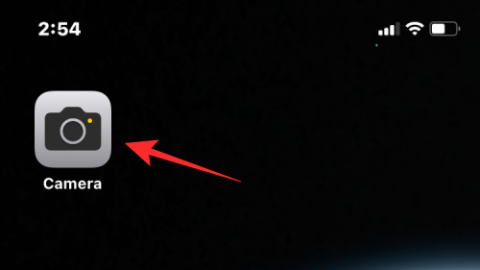
iCloud 共享照片庫是iOS 16的新功能之一,它允許用戶在一個地方與家人和朋友共享圖片和視頻,每個人都可以查看、添加和編輯內容,甚至包括那些未由他們共享的內容。共享庫是 Apple 的解決方案,可以立即託管家庭照片或旅行照片,以便每個人都擁有特定時刻或事件的相同照片。
除了將當前照片共享到共享庫之外,Apple 還允許您將直接從相機應用拍攝的照片實時傳輸到共享庫。如果您在相機內啟用了共享庫模式來拍攝照片和視頻,以下帖子將幫助您在 iOS 16 上禁用該功能。
要禁用 iOS 相機內的共享庫模式,請打開iPhone 上的 相機應用程序。

如果啟用了共享庫模式,您應該會看到其圖標以黃色突出顯示。要禁用共享,請點擊左上角的 多用戶圖標。
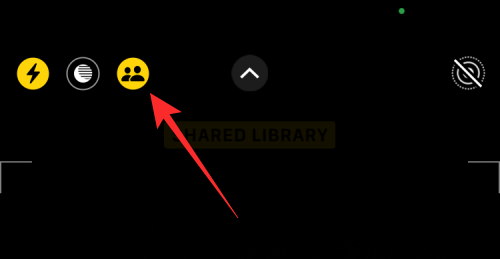
這將取消突出顯示該圖標,您將在屏幕頂部看到“個人圖書館”橫幅。
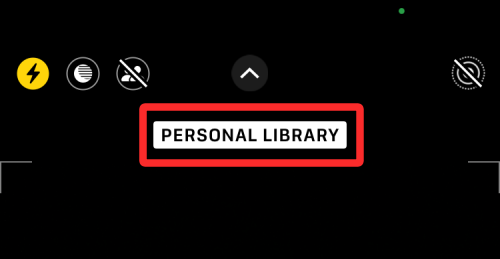
您從此處捕獲的照片和視頻現在不會發送到共享庫,而是保存在您的個人庫中。
當您在 iOS 16 上的相機應用程序中禁用共享庫時,iOS 不會自動將您在相機上拍攝的照片和視頻直接共享到共享庫。相反,您現在拍攝的所有內容都將保存在您的個人庫中,並且除非您將其從照片應用程序中移動,否則該內容不會發送到共享庫。
當您轉到“照片”應用程序內的“個人圖庫”部分時,將顯示您在關閉共享庫模式的情況下拍攝的照片。要查看這些圖片,請打開“照片”應用程序,然後點擊右上角的 三點圖標或多用戶圖標。
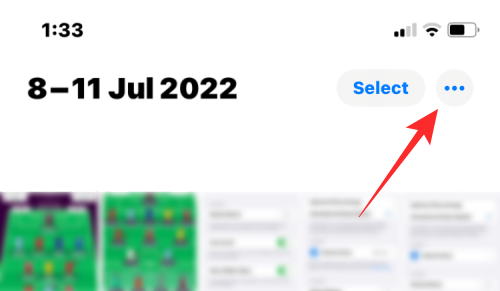
在出現的溢出菜單中,選擇“個人圖書館”。
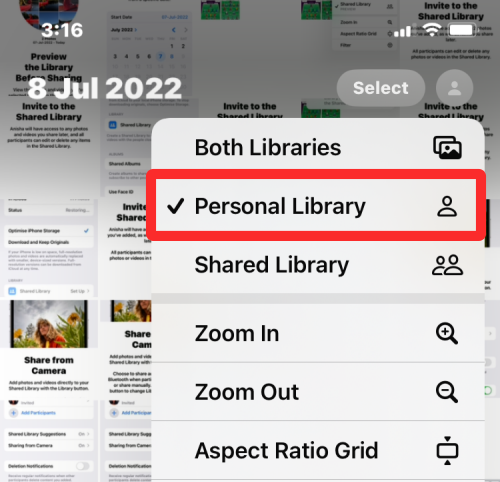
現在,您將看到您尚未與共享庫中的任何參與者共享的所有圖片。
是的。當您在 iPhone 相機內啟用共享庫模式時,iOS 16 將保留此設置以供下次使用。如果您當前從相機應用程序將所有照片和視頻直接捕獲到共享庫,則即使您關閉相機應用程序並稍後重新打開它,共享庫模式也將保持啟用狀態。
目前,在 iOS 相機的保留設置中沒有選項可以禁用此功能,因此打開/關閉共享庫的唯一方法是通過 iPhone 上的相機應用程序。
如果您在相機應用程序中關閉了共享庫,則可以重新啟用它以開始將您捕獲的內容直接共享到共享庫。為此,請打開 iPhone 上的“相機”應用程序,然後點擊左上角的 多用戶圖標(斜擊表示目前已禁用)以啟用共享庫模式。

啟用後,共享庫圖標現在將呈黃色亮起,您還會在屏幕頂部看到“共享庫”橫幅。
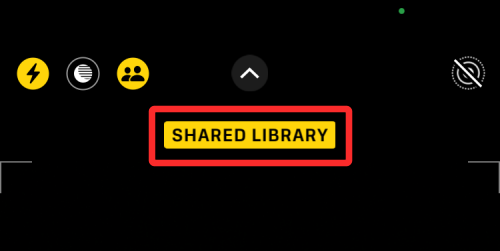
您在 iPhone 上拍攝的圖片、視頻、慢動作、肖像和全景照片將直接發送到共享庫。
這就是您在 iOS 16 上拍照時關閉共享庫所需了解的全部信息。
解决苹果iPhone或iPad屏幕看起来放大且使用困难的问题,因为iPhone卡在缩放问题上。
学习如何通过本教程访问Apple iPad上的SIM卡。
在此帖子中,我们讨论如何解决Apple iPhone中地图导航和GPS功能无法正常工作的常见问题。
iOS 16 照片摳圖不起作用?了解如何透過 8 種方法修復這個問題,從確保設備和文件格式兼容性開始。
厭倦了拍照時的快門噪音?您可以使用以下 6 種簡單方法來關閉 iPhone 上的相機聲音。
了解如何將“照片”同步到iPhone的最新方法,確保您的照片安全有序。
使用 iPhone 上的 NFC 標籤以無線方式輕鬆傳輸數據。了解如何使用 NFC 標籤讀取器和 NFC 標籤寫入器。
離開家庭共享並獨自一人。了解如何在 iPhone、iPad 和 Mac 上的「家人共享」中離開或刪除某人。
解決使用 Microsoft Authenticator 應用程式時遇到的問題,包括生成雙因素身份驗證代碼的故障,提供有效的解決方案。
了解您的 iPhone 如何收集分析資料,以及如何停用這些功能以保護您的隱私。






